Příspěvek hosta od Misho Baranovic – autora naší nové elektronické knihy iPhone Photography.
V tomto příspěvku jsem vám chtěl ukázat, jak integruji proces focení, úprav a sdílení, když jsem venku, a o focení v kterýkoli daný den.
Před pár týdny jsem jel do Sydney navštívit Olivera Langa, kolegu mobilního fotografa, který měl pár akcí s mobilním focením, kterých jsem se opravdu chtěl zúčastnit.
Jednoho odpoledne jsem zamířil na Sydney Biennale, obrovský umělecký festival pod širým nebem, který se konal na ostrově Kakadu v přístavu Sydney. Jako vždy jsem měl s sebou svůj iPhone připravený udělat pár snímků vystavených uměleckých děl.
Okamžitě mě upoutal obrovský stroj na mlhu s názvem Living Chasm od umělkyně Fujiko Nakaya. Po dobu 15 minut každou hodinu série čerpadel a potrubí vytváří éterickou mlhu, která obklopuje okolní skalní stěnu. Spolu se všemi ostatními jsem byl přitahován touto neuvěřitelnou scénou.
Když jsem se blížil k mlze, spustil jsem svou běžnou aplikaci pro výměnu fotoaparátu, ProCamera. Rychle jsem byl schopen upravit svou expozici pro scénu a exponovat pro rychle rostoucí bělost mlhy (která byla překvapivě studená a mokrá). Když jsem vstoupil do mlhy, neviděl jsem před sebe víc než pár kroků. Uvědomil jsem si, že automatické ostření je v tomto prostředí v podstatě k ničemu, a tak jsem si ručně nastavil ostřící bod asi metr před sebe (jako referenční bod jsem použil nataženou ruku). Na ukázku toho, jak používám ovládání, se můžete podívat i na tomto videu z dílny pouliční fotografie Erica Kima v Melbourne.
Nyní jsem měl nastavenou expozici a zaostření, abych mohl začít fotografovat. Zjistil jsem, že jednou z největších výhod fotografování jakýmkoli smartphonem je, že mezi vámi a scénou nic nestojí. Jelikož zde není žádný hledáček, mohu experimentovat se svým rámováním – zejména svými úhly a kompozicemi. Přiložil jsem ruku k objektivu, aby byl suchý, a sledoval jsem, jak se z mlhy rychle vynořují postavy. Pomocí celoobrazovkové spouštěcí funkce ProCamera (nastíněné v eKnize) jsem odklepl, když dospělí váhavě vstoupili do mlhy, a pokusil jsem se natočit telefon, když kolem běžely děti, nevšímaje si ostatních lidí, do kterých by mohli kdykoli narazit.
Nafotil jsem asi 100 fotek za 15 minut, co stroj dělal mlhu. Když se mlha rozplynula, strčil jsem telefon zpět do kapsy a užíval si další umělecká díla roztroušená po Ostrově. O dvě hodiny později, na cestě trajektem zpět domů, jsem vytáhl telefon a zahájil proces kontroly a úprav. Skenoval jsem obrázky a našel asi tucet fotek, které vypadaly zajímavě. Procházel jsem fotoaparátem tam a zpět a přemýšlel jsem, jak bych z fotek mohl vytvořit zajímavý vizuální příběh. Existoval nějaký konkrétní styl úprav, který by pomohl vytvořit společné vlákno?
Když jsem viděl všechny fotografie lidí pohybujících se v mlze, uvědomil jsem si, že barva na obrázcích příliš nepřidávala energii a náladě fotografií. Přímo tam na trajektu, plujícím pod přístavním mostem, jsem se rozhodl upravit fotografie v relativně nízkém kontrastu černobílého stylu; pomáhá vykreslit další světovost obrazů a také zvýšit pocit dezorientace a tajemství.
S okamžitým přístupem ke svým editačním aplikacím jsem spustil jednu z mých oblíbených – Snapseed. Stejně jako verze pro Mac a PC je aplikace Snapseed pro iPhone fantastická pro jemné úpravy, zejména základní úpravy jasu a kontrastu. Zde se podělím o pár kroků, jak upravuji jeden z mých oblíbených záběrů z mlhy.
Nejprve je zde neupravený záběr. Moc se mi líbí energie toho kluka, který utíká do mlhy.

Zde jsem nahrál fotografii do Snapseed. Jak jsem nastínil v ebooku, Snapseed má velmi jednoduché uživatelské rozhraní, kde tažením nahoru/dolů přepínáte mezi různými nastaveními, zatímco tažením doleva/doprava měníte intenzitu nastavení. Budu používat následující možnosti nabídky v pořadí, Oříznout, Černobíle, Vyladit obrázek a Podrobnosti.
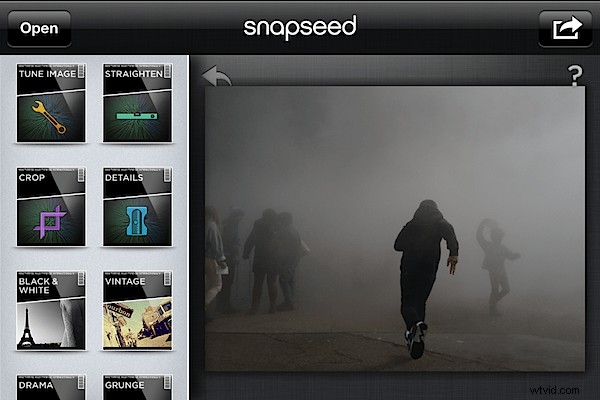
První krok je ten, který nedělám často, a to oříznutí. V tomto případě si myslím, že odstranění postav nalevo pomáhá zvýraznit nejzajímavější část fotografie, rovnováhu mezi běžícími a tančícími postavami.
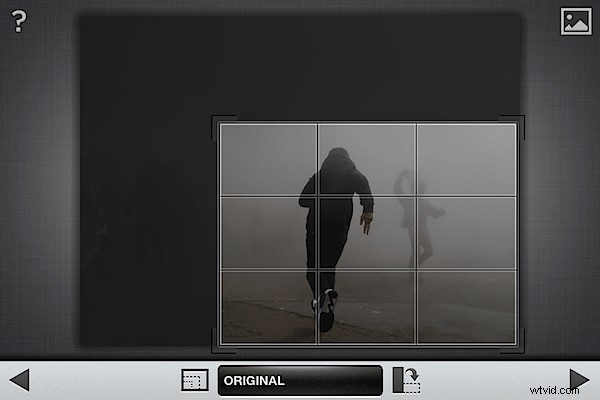
Dalším krokem je převedení obrázku na černobílý. Odtud máte několik možností úprav. Můžete buď přejet prstem nahoru/dolů pro nastavení jasu, kontrastu nebo zrnitosti, kliknout na tlačítko předvolby (kombinace pruh/hvězda ve spodní nabídce) nebo kliknout na kruh pro převod podle barevného kanálu. Kliknul jsem na kruh, který vám nabízí pět různých barevných kanálů. Často klikám na každý, abych zjistil, který funguje nejlépe, což je v tomto případě Neutrální.
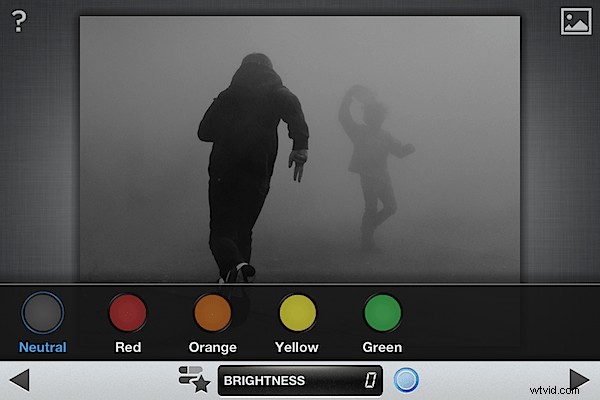
Dále stisknu tlačítko Tune Image a vyberu jas. Zvýšil jsem jas asi o +10 a snažil jsem se ho dostat do bodu těsně před tím, než vyfoukne světla v pravém horním rohu fotografie.
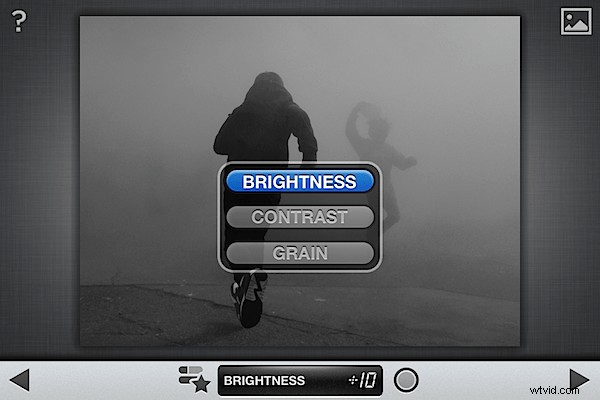
Poslední úpravou na fotografii je kliknout na tlačítko Detaily a přidat trochu doostření. Používám funkci lupy pro 100% náhled obrázku (v tomto případě chlapců prsty). Tím je zajištěno, že obraz nepřeostřuji.
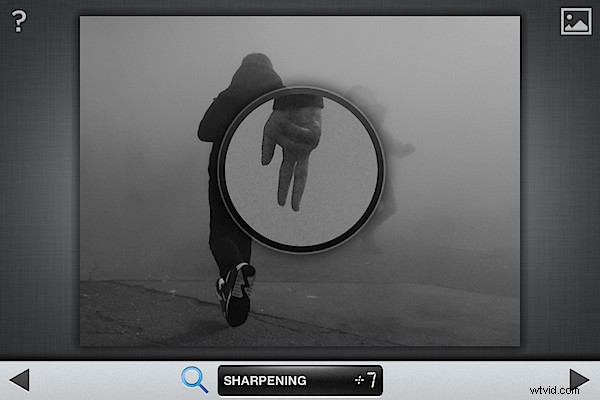
A to je vše, rychlá černobílá úprava, zde je konečný obrázek:

Takže když se trajekt přiblížil k pevnině, úspěšně jsem vybral a upravil svých šest oblíbených snímků z natáčení.
Dalším krokem bylo sdílení fotografií. V domě mého přítele jsem rychle přidal malý textový popis a naformátoval fotografie pro nahrání na Instagram. Během posledních několika měsíců jsem se obzvláště zajímal o sdílení sekvence obrázků na webu, čímž jsem zpochybnil předsudky, že vše, co se na Instagramu sdílí, jsou jednotlivé obrázky koček, kávy a selfie.
Sérii jsem nazval Into the Living Chasm, přidal nějaké číslování a nahrál je se stručným popisem události. Fotografie byly jako celá série opravdu dobře přijaty a všechny získaly dobré množství pozitivních ohlasů a lajků.
Zde jsou další čtyři obrázky ze série.




Konečné obrázky a komentáře na Instagramu si můžete prohlédnout zde.
Doufám, že vám tento příspěvek pomohl vidět, jak každý den používám iPhone k pořizování, vytváření a sdílení malých vizuálních příběhů. Rád bych věděl, co si o fotkách myslíte.
V nové elektronické knize iPhone Photography je spousta dalších rad a tipů, jak získat úplnou kreativní kontrolu nad fotoaparátem iPhone!
